被写体を目立たせる手法に、背景だけをボカす方法があります。
この記事では、被写体はそのままに背景だけピントをズラす方法を紹介します。
被写体はそのままに背景だけピントをズラす方法
ピントをズラすには、エフェクトの「ブラー」を使います。
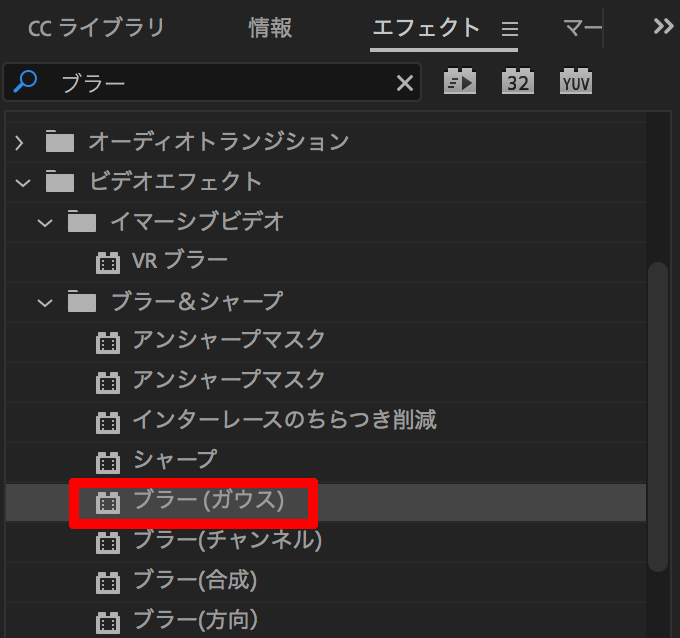
プロジェクトパネルのエフェクトから
「ビデオエフェクト」
→「ブラー&シャープ」
→「ブラー(ガウス)」
を選択します。
もしくは、検索で「ブラー」と入力すれば出てきます。

「ブラー(ガウス)」を選択したら、
ピントをズラしたいクリップに
ドラッグ&ドロップします。
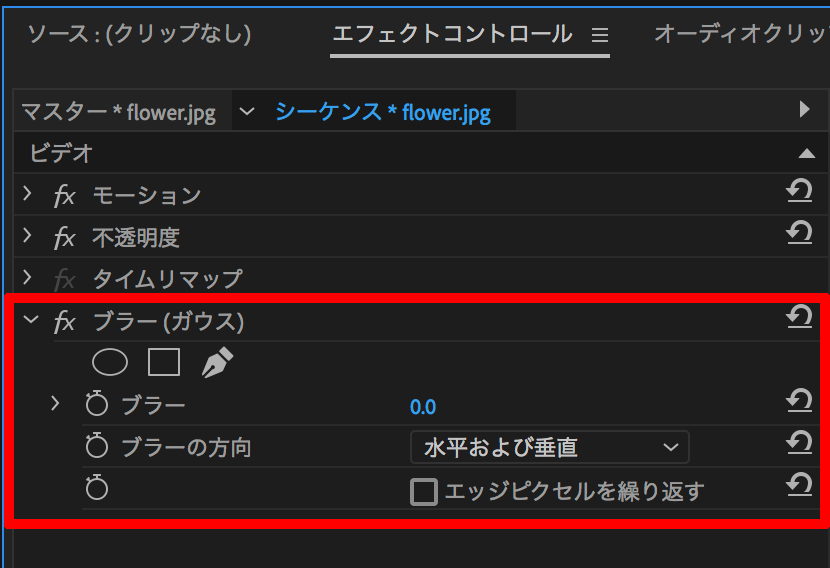
クリップを選択した状態で、ソースモニターのエフェクトコントロールを開くと「ブラー(ガウス)」の項目が追加されています。
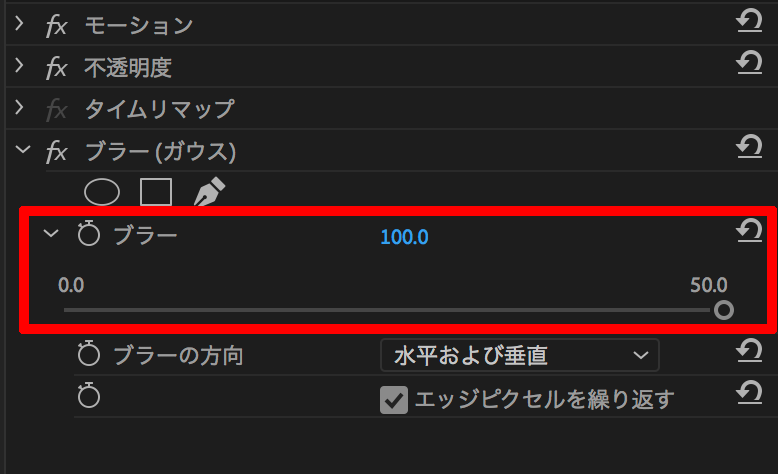
ブラーの右横にある数値を変更します。
画面を見ながら調整します。
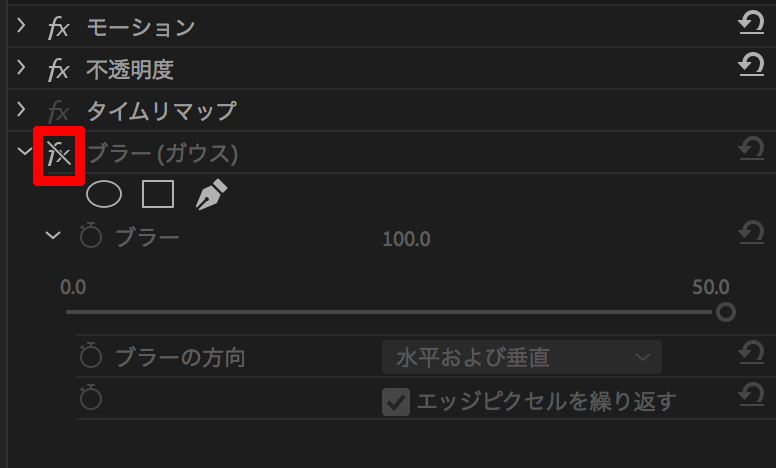
数値を調整できたら、「ブラー(ガウス)」の左横にある「fx」をクリックします。「fx」をクリックすると、エフェクトの効果をオフにできます。一時的にぼかしをオフにすることで、この後の作業がしやすくなります。
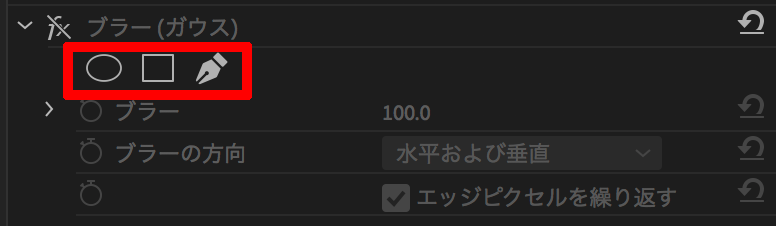
マスクを作成して被写体を囲みます。
●「楕円形マスクの作成」
●「4点の長方形マスクの作成」
●「ベジェのペンマスクの作成」
の3つのマスク作成のツールから被写体の形に合わせて1つ選択します。
被写体が丸に近ければ「楕円形マスクの作成」、四角に近ければ「4点の長方形マスクの作成」、複雑な形であれば、「ベジェのペンマスクの作成」を使います。

まず、1点のポイントをクリックします。
そこが囲みのスタート地点になります。
次のポイントをクリックすると直線で繋がります。

これを繰り返して被写体を囲んでいきます。被写体がシンプルな形ならカンタンなのですが、複雑な形の場合は細かく点を繋いでいきます。

被写体をぐるっと1週して最初のポイントまで戻ります。
囲めると左の画像のようになります。
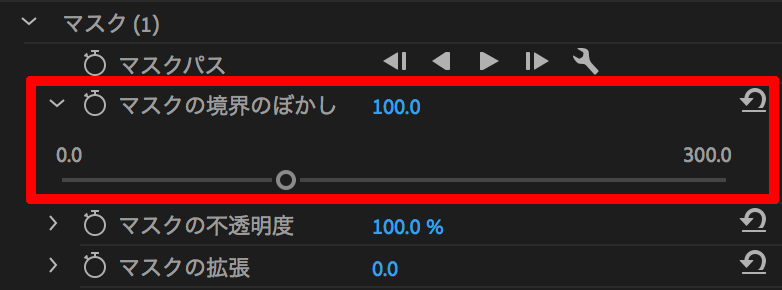
被写体を囲めたら、境界線をぼかします。
「マスクの境界のぼかし」の数値を変更するか、スライダーを動かします。

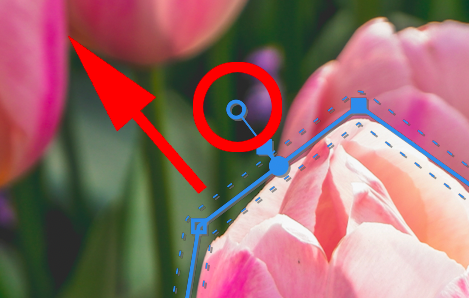
青丸の部分を外側にドラッグ&ドロップする事でも、境界線をぼかせます。
すると、青線の外側と内側に青い点線が表示されます。幅が大きくなればなるほどより境界がぼかされます。
境界をぼかすかぼかさないかで、仕上がりがかなり違ってきます。
<境界をぼかしていない状態>
<境界をぼかした状態>

境界をぼかしたら「fx」をクリックして
エフェクトのオフになっているのを解除します。すると囲まれた部分がボカされています。
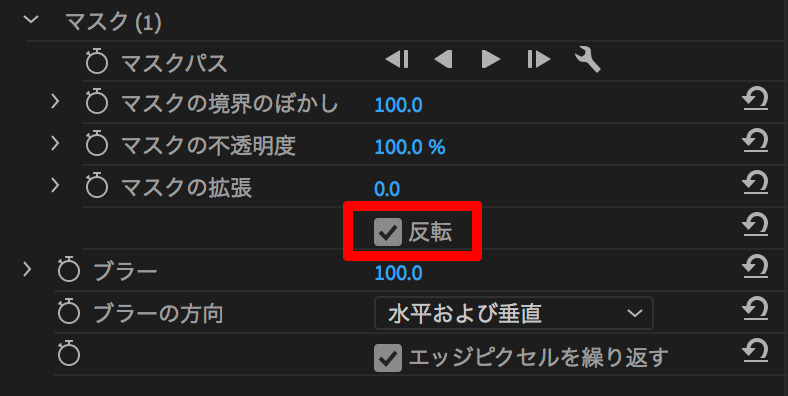
最後に「反転」をクリックします。

これで、背景だけボカすことができます。






コメント